Zmiana języka w programie PowerPoint jest prosta i można ją wykonać w kilku łatwych krokach. Aby dostosować ustawienia językowe, wystarczy kilka kliknięć. Znajomość języka, w którym pracujemy, jest kluczowa dla efektywnej komunikacji, zwłaszcza gdy współpracujemy z międzynarodowymi zespołami lub tworzymy prezentacje w różnych językach.
Kluczowe wnioski- Aby zmienić język w PowerPoint, należy przejść do zakładki "Plik", a następnie wybrać "Opcje".
- Użytkownicy mogą dostosować trzy główne ustawienia językowe: język wyświetlania, język edycji oraz język narzędzi sprawdzających.
- Jeśli preferowany język nie jest dostępny, można go łatwo zainstalować przez opcję "Zainstaluj dodatkowe języki".
- Odpowiednie ustawienia językowe pomagają uniknąć błędów oraz poprawiają profesjonalizm prezentacji.
Zmiana języka w PowerPoint: Proste kroki, aby to zrobić
Jeśli zastanawiasz się, jak zmienić język w PowerPoint, jesteś w dobrym miejscu. W tym artykule znajdziesz proste kroki, które pozwolą Ci szybko zmienić ustawienia językowe w programie. Dzięki odpowiednim ustawieniom językowym, praca z prezentacjami stanie się znacznie łatwiejsza i bardziej komfortowa.
| Krok | Opis |
| 1 | Otwórz PowerPoint i kliknij "Plik". |
| 2 | Wybierz "Opcje", a następnie "Język". |
| 3 | Wybierz preferowany język z listy. |
Rodzaje języków do wyboru w PowerPoint i ich znaczenie
W PowerPoint możesz dostosować różne języki w zależności od swoich potrzeb. Język wyświetlania odnosi się do tego, w jakim języku wyświetlane są menu i interfejs programu. Umożliwia to łatwe korzystanie z funkcji programu, jeśli preferujesz inny język niż domyślny.
Oprócz języka wyświetlania istnieje także język edycji w PowerPoint, który definiuje język używany do tworzenia treści w prezentacjach. Wszystko to wspiera również narzędzia sprawdzające, które pomagają wykrywać błędy ortograficzne i gramatyczne w danym języku. Dzięki tym różnorodnym ustawieniom, możesz efektywnie pracować z prezentacjami w dowolnym języku.
Kroki do zmiany języka w PowerPoint: Od początku do końca
Zmiana języka w PowerPoint jest prostym procesem, który można wykonać w kilku krokach. Wystarczy otworzyć program, kliknąć zakładkę "Plik", a następnie wybrać "Opcje". W sekcji "Język" znajdziesz wszystkie potrzebne ustawienia, aby dostosować program do swoich preferencji.
- Otwórz program PowerPoint.
- W menu kliknij "Plik".
- Wybierz "Opcje" i przejdź do sekcji "Język".
- Wybierz preferowany język wyświetlania i język edycji.
Jak zainstalować dodatkowe języki w PowerPoint, gdy są potrzebne
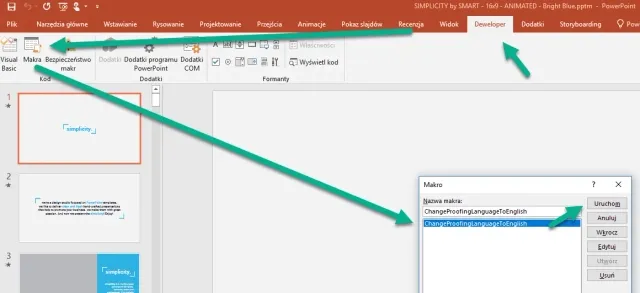
Jeśli Twój preferowany język nie znajduje się na liście dostępnych opcji, możesz łatwo go zainstalować. W sekcji "Język" wystarczy kliknąć "Zainstaluj dodatkowe języki". Następnie wybierz język z listy dostępnych opcji i postępuj zgodnie z instrukcjami instalacji.
Dostępne języki różnią się w zależności od wersji PowerPoint, ale zazwyczaj obejmują popularne opcje, takie jak niemiecki, hiszpański, francuski czy włoski. Dzięki temu możesz łatwo dostosować program do swoich potrzeb.
Dlaczego warto dostosować język w PowerPoint dla efektywności
Dostosowanie języka w PowerPoint ma wiele korzyści. Umożliwia to lepsze zrozumienie interfejsu, co przekłada się na efektywniejszą pracę. Współpraca z międzynarodowymi zespołami staje się prostsza, a prezentacje są bardziej profesjonalne, gdy są tworzone w odpowiednim języku.
- Ułatwia komunikację w zespole.
- Poprawia efektywność tworzenia prezentacji.
- Zmniejsza ryzyko błędów językowych.
- Zwiększa profesjonalizm dokumentów.
Jakie są różnice między językiem wyświetlania a edycji w PowerPoint?
Język wyświetlania i język edycji w PowerPoint pełnią różne funkcje. Język wyświetlania odnosi się do tego, w jakim języku są wyświetlane wszystkie komunikaty, menu i przyciski. Natomiast język edycji definiuje język, w którym tworzysz treści w prezentacjach, co jest kluczowe przy pracy z różnymi formatami dokumentów.
Jakie narzędzia sprawdzające są dostępne dla różnych języków?
PowerPoint oferuje różnorodne narzędzia sprawdzające dla różnych języków, co pozwala na skuteczne sprawdzanie błędów. Te narzędzia są dostępne w ustawieniach językowych i mogą pomóc w poprawieniu gramatyki oraz ortografii. Umożliwiają one dostosowanie poprawności językowej do konkretnego języka, co jest kluczowe podczas tworzenia profesjonalnych prezentacji.
| Język | Narzędzie sprawdzające |
| Polski | Sprawdzanie pisowni w języku polskim |
| Angielski | Sprawdzanie pisowni w języku angielskim |
| Niemiecki | Sprawdzanie pisowni w języku niemieckim |
Gdzie znaleźć assistance w przypadku problemów z językiem w PowerPoint?
W przypadku napotkania problemów z ustawieniami językowymi, dostępnych jest wiele zasobów. Możesz skorzystać z pomocy online, dostępnej bezpośrednio w programie PowerPoint, gdzie znajdziesz odpowiedzi na najczęściej zadawane pytania. Wsparcie techniczne Microsoft również oferuje pomoc w rozwiązywaniu problemów związanych z językiem.
Niektóre przykłady źródeł wsparcia to fora użytkowników oraz dokumentacje online. Korzystając z tych zasobów, możesz szybko rozwiązać problemy i kontynuować pracę bez zbędnych przeszkód.
Co zrobić, gdy opcja języka nie jest dostępna w PowerPoint?
Jeżeli w PowerPoint nie znajduje się Twój preferowany język, nie panikuj. Możesz łatwo zainstalować brakujący język, korzystając z wyboru "Zainstaluj dodatkowe języki". Istnieją również inne kroki, które możesz podjąć, by uzyskać potrzebny język.
- Sprawdź dostępność języków w ustawieniach PowerPoint.
- Skorzystaj z opcji instalacji dodatkowych języków.
- Zaktualizuj program, aby zyskać nowe opcje językowe.
- Skontaktuj się ze wsparciem technicznym, jeśli problem się utrzymuje.
Jak często warto aktualizować ustawienia językowe w PowerPoint?
Aktualizacja ustawień językowych w PowerPoint jest istotna, aby mieć dostęp do najnowszych funkcji. Regularna kontrola dostępnych języków przynosi korzyści, szczególnie w kontekście zmian w dokumentacji i wprowadzenia nowych języków. Dzięki temu Twoje prezentacje będą nie tylko profesjonalne, ale także aktualne.
Nie zapominaj, że zmiany w programie mogą wprowadzać nowe języki, a niektóre mogą być wycofywane. Dlatego warto upewnić się, że Twoje ustawienia są zawsze odpowiednie i dostosowane do potrzeb Twojej pracy oraz współpracy z innymi.
Efektywne ustawienia językowe w PowerPoint zwiększają komfort pracy
W artykule przedstawiono, jak zmiana języka w PowerPoint wpływa na komfort i efektywność pracy. Ustawienia językowe, takie jak język wyświetlania i język edycji, mają kluczowe znaczenie dla użytkowników, ponieważ pozwalają na lepsze zrozumienie interfejsu oraz stworzenie profesjonalnych prezentacji. Dostosowanie języka do własnych preferencji pomaga uniknąć błędów językowych, co jest szczególnie istotne podczas współpracy z międzynarodowymi zespołami.
Aby zmienić język, wystarczy przejść do zakładki "Plik", a następnie "Opcje", co jest prostym procesem dostępnym dla każdego użytkownika. W przypadku braku preferowanego języka, możliwe jest jego zainstalowanie za pomocą łatwych kroków. Regularne aktualizowanie ustawień językowych pozwala na korzystanie z najnowszych funkcji i najlepszych praktyk, co jest niezbędne w dzisiejszym, dynamicznym środowisku pracy.




